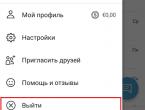Криптопро csp 4.0 windows 10 серийный номер. Установка и настройка криптопро для работы с электронной подписью. Пошаговая установка ЭЦП
Добрый день дорогие друзья! Сегодня я хочу с Вами рассмотреть очень важный для нашей работы программный продукт КриптоПро CSP. КриптоПро CSP это программа, не бесплатная, которая помогает нам устанавливать наши сертификаты, ну или ЭЦП, ЭП как угодно, смысл один и тот же.
Познакомимся с этой программой поближе. Существует несколько версий данной программы. Версии 3.6, 3.9, 4.0. В добавок существует еще огромное количество модификаций каждой версии.
Версии КриптоПро CSP
Почему используется 3 версии? Почему не оставить всего одну самую последнюю? Ответ очень прост. Каждая версия сделана под определенную операционную систему. Например КриптоПро CSP 3.6 можно установить на Windows 2000 , XP и так далее, но есть предел. Последняя операционная система, на которую Вы можете поставить версию 3.6 - это Windows 8 и Windows 2012. А что если у Вас скажем Windows 10? Тогда Вам нужно установить 4.0 версию. Каких то особых отличий между 3.9 и 4.0, именно по операционным платформам, нет.
То есть если у Вас Windows 7, то Вам нужно купить версия 3.6, а если Windows 10, то 4.0.
Лицензия на КриптоПро CSP
Л ицензию на КриптоПро CSP обязательно нужно приобретать. Цена лицензии не столь велика, чтобы воровать программу. Тем более КриптоПро не жадная фирма и у нее есть бессрочные лицензии, то есть по принципу «Купил и забыл». Но бывают такие моменты, когда программа потребовалась посреди ночи и срочно, времени купить и возможно нет. Поэтому я расскажу Вам небольшой секрет.
КриптоПро CSP бесплатно!
Вам не показалось! КриптоПро CSP бесплатно все-таки возможно. Ребята, которые написали программу , повторюсь, не жадные и все понимают. Поэтому они сделали Вам подарок в виде пользования их программой бесплатно в течени е трёх месяцев. Но после окончания пробного периода Вам все же придется приобрести лицензию на данный программный продукт .
К ак установить КриптоПро CSP
Т еперь давайте рассмотрим процесс установки программы. Для этого скачаем дистрибутив, распакуем его и откроем. Я буду устанавливать версию 3.6.
Распаковываю дистрибутив
Теперь откроем установочный файл, просто 2 раза кликнем левой кнопкой мыши.


Видим процесс установки.

Программа может Вас предупредить, что возможно, после установки программы, Вам придется перезагрузить компьютер. Поэтому, советую Вам, прежде, чем нажимать что-то, сохраните все открытые документы и закройте все программы, чтобы не потерять данные. Нажимаем «ОК»

После того как программа полностью установится у Вас появится вот такое окно. Просто нажимаем «Готово»

После этого программа спросит у Вас перезагрузиться сейчас или позже? Можете сделать это сейчас, тогда нажмите « OK », если хотите перезагрузить позже, то нажмите «Нет».

Все, на этом установка завершена!
Скачать КриптоПро CSP бесплатно
Вы можете скачать программу с официального сайта, но там нужна предварительная регистрация. Но производитель говорит о том, что установку можно производить только после того, как Вы купите программу или у них, или у партнёров. Все верно они говорят. Но если Вы все таки просто хотите ознакомит ь ся с программой, то Вы можете скачать ее у меня.
Скачать КриптоПро CSP 4.0
Скачать КриптоПро CSP 3.9 R2
Скачать КриптоПро CSP 3.6 R4
КриптоПро CSP 5.0
Так же обязательно прочитайте мою статью . Там я рассказываю о том, зачем нужен этот плагин и как он важен для нашей работы с КриптоПро CSP.
Н а этом все! Если у Вас появятся вопросы задавайте их в комментариях! Всем удачи и добра!
Чтобы самыми первыми получать все новости с нашего сайта!
Криптопровайдер - это средство криптозащиты информации (), без которого использование становится невозможным. формируется на основе криптографических алгоритмов, а реализация этих процессов возможна только при наличии СКЗИ. КриптоПро CSP - самый популярный продукт на российском рынке криптографических утилит. С этой программой работают большинство электронных торговых площадок, информационные госсистемы (ЕАИС ФСТ, ЕГАИС и др.) и контролирующие органы, принимающие отчетность через интернет (ФНС, ФСС, ПФР).
На конец сентября 2019 года в линейке «КРИПТО-ПРО» действительны две версии СКЗИ - 4.0 и 5.0. Обе программы сертифицированы и обеспечивают полный набор возможностей для владельцев ЭЦП. В этой статье остановимся на , рассмотрим функции и характеристики софта, особенности лицензирования, процедуру установки и настройки.
Поможем получить ЭЦП. Консультация 24 часа!
Оставьте заявку и получите консультацию.
СКЗИ КриптоПро версии 4.0: характеристики и функциональные возможности
Государственные порталы и торговые площадки, принимающие от пользователей , размещают на своих сайтах требования и инструкции по работе с электронными документами. Помимо , на рынке есть еще один популярный криптопровайдер - VipNet CSP. Но некоторые организации (например, Росреестр) ограничивают пользователей в выборе и указывают в требованиях обязательное использование КриптоПро CSP. При выпуске сертификатов КЭЦП удостоверяющие центры тоже чаще всего используют КриптоПро, поэтому если пользователь установит на ПК другой криптопровайдер, при создании ЭП могут возникать ошибки.
Функции ПО
Программные средства CryptoPro систематически обновляются и совершенствуются. Последняя сертифицированная сборка версии (исполнение 3-Base). Все актуальные обновления можно отслеживать на официальном сайте разработчика в разделе «Сертификаты» .
Криптопровайдер прошел сертификацию ФСБ. Это значит, что он может использоваться для создания электронной подписи и шифрования данных в соответствии с законом ФЗ-63 .
СКЗИ выполняет следующие функции:
- наделяет правовой силой цифровые файлы, заверенные КЭЦП;
- предотвращает компрометацию данных с помощью современных средств криптошифрования и имитозащиты;
- гарантирует подлинность и неизменность электронных файлов;
- поддерживает официальную авторизацию частных предпринимателей и юрлиц на интернет-площадках и веб-порталах государственных органов.
Без криптопровайдера пользователь не сможет участвовать в электронном документообороте (ЭДО) и выполнять следующие операции:
- удаленная ;
- отправка отчетной документации в Росстат, ПФР и другие госорганы;
- взаимодействие в информационными сервисами , АИС Госзаказ, ГИС ЖКХ и др.;
- банковские переводы и другие финансовые операции, где нужна КЭЦП;
- подача онлайн-заявки на участие в аукционах по ФЗ №223 и №44 ;
- сопровождение процедуры банкротства;
- взаимодействие с участниками корпоративного ЭДО.
С 1.01.2019 г. все УЦ выпускают электронные сертификаты по новому стандарту (ГОСТ Р 34.10-2012). Программное обеспечение полностью соответствует этому стандарту и поддерживает новые алгоритмы криптозащиты.
-
Требования к системе для установки софта
Для полноценного использования всех функциональных возможностей криптопровайдера остается только установить сертификаты в реестр ПК. Как правило, УЦ выдают сертификаты на ключевом флеш-носителей, в редких случаях - отправляют на электронную почту владельца.
Установка сертификата осуществляется в разделе «Сервис» программы CryptoPro. Эту процедуру рекомендуется выполнять в соответствии с инструкцией от разработчика. В результате сертификат должен быть сохранен в папке «Личное».
На завершающем этапе сохраните корневой сертификат (КС), который размещен для скачивания на сайте УЦ. Этот документ сохраняется в папке «Доверенные». КС выполняет важную функцию в ЭДО - подтверждает, что сертификат получен в аккредитованном УЦ.
Обмен полным спектром электронных коммерческих документов, сопровождающих все этапы заказа и поставки товаров, непосредственно из учетных систем клиентов.
Полный контроль процесса поставки товаров
Обмен полным спектром электронных документов в формате ФНС, сопровождающих все этапы поставки и возврата товаров, взаиморасчетов, непосредственно из учетных систем клиентов.
Хранение электронных бухгалтерских документов.
Производитель размещает данные о своих товарах и формирует для каждого дистрибутора свой канал продаж, наполняет его ассортиментом и устанавливает цены, предоставляет дистрибуторам доступ к их личному кабинету с персональными каталогами продукции, ценовыми условиями.
Дистрибуторы формируют заказы и отчеты о продажах, остатках в привязке к согласованному ассортименту.
Позволяет быстро и надежно синхронизировать информацию о товарах во всех каналах продаж: с торговыми сетями, дистрибуторами, интернет- магазинами, собственной розницей.
Обрабатывает и хранит логистические параметры, ценовые условия, потребительские свойства, медиа-данные и разрешительные документы.
Мгновенная регистрация партий выпускаемой продукции Формирование и гашение ветеринарных сертификатов непосредственно в момент отгрузки и приемки товара в привязке к отгрузочным документам
Мониторинг и корректировки документов в реальном времени
Сопровождение процесса финансирования денежных требований с участием покупателя требования (факторинговой компании или банка), поставщика товара (кредитора) и покупателя товара (дебитора).
Прозрачное и безопасное автоматизированное трехстороннее взаимодействие участников факторинговой сделки, уступки и подтверждения прав денежного требования.
Полный набор электронных документов, сопровождающих факторинговые операции, в формате EDI и ФНС
Баланс и другие финансовые показатели
Выигранные и размещенные госконтракты
Отчет для закрытия рисков перед ФНС и руководителем
Аффилированные лица, связи компаний и их владельцев
ВЫПИСКА ИЗ ЕГРЮЛ/ЕГРИП
Судебные иски, реестр недобросовестных поставщиков
Подобрать и приобрести билеты по самым выгодным ценам, оформить бронирование гостиниц, трансфер, командировочные документы, сформировать бухгалтерские отчеты
Удобное управление командировками и контроль командировочных расходов в рамках организации
Возможность постоплаты, все затраты по командировкам собраны в один счет
Закупки 44-ФЗ, 223-ФЗ
Коммерческие торги, торги банкротов
Регистрация ЮЛ/ИП, кассы
Сдача отчетности в госорганы, электронный документооборот
Госпорталы и госуслуги, федеральная таможенная служба, ЕГАИС ФСРАР
Электронная подпись врача
Комплексное решение для подготовки к обязательной маркировке товара: выпуск электронной подписи для регистрации в системе «Честный ЗНАК», настройка учетной системы для работы с товаром, обмен электронными документами с соответствующим кодом маркировки.
Перед установкой необходимо разобраться: что такое ЭЦП и для чего необходима её установка? ЭЦП - электронная личная цифровая подпись. Данным набором цифр и букв происходит шифровка документации и сертификатов разных уровней. Главное содержимое документов - это зачастую паспортные или другие личные данные (например, права). Перед установкой эту подпись, конечно же, нужно получить. Делается это в нотариальной конторе, которая занимается ЭКП и ЭЦП.
Если вы хотите установить ЭЦП и подтвердить лицензию печати, то вам необходимо заранее установить программу для её распознавания. Без неё ничего не получится. Зачастую - это КриптоПРО CSP 3.6. Её можно либо установить с диска, предварительно купив оный в магазине, или же установить из сети Интернет.
На заметку! Второй вариант намного проще. Лицензионная версия программы стоит около двух-трёх тысяч рублей.
Шаг 1. Внимательно изучите данные своего компьютера и с помощью меню «Пуск проверьте: не была ли программа уже установлена ранее (особенно, если вы в данный момент вы собрались использовать не своё устройство).

- если вы её не имеете, то переходите к шагу номер два;
- если же она всё-таки есть на устройстве, то проверьте версию продукта, посмотрите: подойдёт ли она вам (если нет, то программу стоит переустановить, если да, то оставляем всё без изменений), также не забудьте удостовериться, что срок действия КриптоПРО не истёк! Это очень важно.
Шаг 2. Если вы поняли, что данной программы у вас на компьютере, то переходим к установке. Иногда это сделать не совсем просто. Вам необходимо зайти на лицензионный сайт (это весьма важно, поскольку пиратская версия не будет работать в полном объёме) и попытаться установить программу.
- При переходе на сайт вы увидите следующее изображение.


- Здесь необходимо выбрать графу «Предварительной регистрации».

- При переходе на данную ссылку вам будет предложено заполнение анкеты. Главное - написать достоверные и полные данные. После регистрации соглашаемся с соглашением и переходим к скачиванию.



Шаг 3. Однако мы скачиваем ещё не саму программу, а лишь установочный файл. Поэтому после того, как файл прогрузился, открываем его.

Шаг 4. Теперь устанавливаем саму программу.
Важно! В некоторых случаях бывает так, что антивирусная программа не пропускаем КриптоПРО, считая её вирусной или же особо опасной. Не стоит пугаться, а лишь заносим программу в «Доверенные» и устанавливаем дальше.

Шаг 4. Дожидаемся окончательной загрузки!


Шаг 5. Чтобы программа корректно работала на вашем персональном компьютере, введите номер своей лицензии (ключа).


Видео — Установка КриптоПро 4.0 и зачем он нужен
Пошаговая установка ЭЦП
Шаг 1 . Откройте вкладку «Панель управления» (при помощи лупы или же меню «Пуск»).

Шаг 2. Запускаем заранее установленную программу.

Шаг 3. При запуске КриптоПРО нас переносит на главный экран программы. На нём, как можно заметить, весьма много складок. Нам же нужна вкладка под названием «Сервис».


Шаг 4. Далее необходимо «Посмотреть сертификаты в контейнере закрытого ключа». Не стоит вводить имя ключевого контейнера вручную (хотя, если хотите, можете сделать именно так, это ваше право), но для удобства нажмите на вкладку «Обзор».

Шаг 5. После вашего клика всплывёт дополнительная вкладка, где будет необходимо выбрать именно ваш контейнер, а также доступный считыватель. Когда вы ознакомитесь со всем и проверите данные, нажмите «Oкей».

Шаг 6. Если вы всё сделали правильно, то нас обратно вынесет на предыдущую вкладку. Больше никаких изменений нам добавлять не требуется, поэтому переходим на следующее окно, нажимая «Далее».

Шаг 7. Вы перешли на следующую вкладку. Здесь расположена абсолютно вся личная информация, которая и была зашифрована ЭЦП. Также можно найти и ознакомиться со сроком действия. Проверьте также и серийный номер своей программы и подписи (его ни в коем случае нельзя забывать). Выбираем «Свойства».

Шаг 8. Теперь вам предстоит установка нового сертификата.

Шаг 9. Вы автоматически попадёте на следующую вкладку. Здесь вам необходимо внимательно изучить всю информацию. И если вы с ней согласны, то только тогда переходите на следующую страницу.

Шаг 10. Здесь нам нужно посмотреть все сертификаты, которые находятся в хранилище. В этом поможет кнопка «Обзор».

Шаг 11. Поскольку мы шифровали наши личные данные, выбираем соответствующую папку с названием «Личное» и нажимаем «Oкей».

Шаг 12. Поздравляем! Вы успешно установили сертификат. Для полного завершения нажимаем на «Готово» и ждём всего лишь пару секунд.

Устанавливать готовые сертификаты можно как с жёсткого диска, так и со съёмных носителей. Сейчас речь пойдём об установке электронной подписи с флешки.

По сути, помимо некоторых действий, копирование ЭЦП с флешки ни чем не отличается от обычной установки сертификаты. Перед установкой вам всего лишь потребуется вставить саму флешку с подписью в компьютер. Дальнейшие же действия будут целиком и полностью совпадать с обычной установкой.
Установка корневого сертификата
Для чего же вообще требуется установка корневого сертификата и куда она производится? Корневой сертификат устанавливается в общее хранилище, чтобы обезопасить сервер и способствовать его благоприятной работе без каких-либо ошибок или же недочётов. Для установки и получения сертификата вам понадобится ТЦСП. Это тестовый центр сертификации продукта. Вам потребуется вход в приложение с помощью администратора, чтобы попасть на сайт центра. Сайт может блокироваться вашим антивирусом, однако это совершенно нормально. Его лишь стоит внести в доверенные, чтобы впредь никаких неполадок не возникало.
Из нашей новой статьи, вы можете узнать, какой , а также рассмотреть подробный обзор лучших программ.
Шаг 1. Запросите сертификат.

Шаг 2. Когда вам придёт разрешение, загрузите его из центра.

Шаг 3. Откройте сертификат и установите, согласно инструкции на экране (вам ничего не придётся делать, лишь несколько раз нажать на кнопку «Далее»).


Установка ключей в «Реестр»
Если вы хотите узнать, а также рассмотреть подробное описание программы, вы можете прочитать новую статью об этом на нашем портале.
Шаг 1. Необходимо настроить «Реестр». И только тогда можно уже приступить к установке ключа.

Шаг 2. Скопируйте контейнер, в котором находятся ключи/ключ.



Шаг 3. Вставьте его в «Реестр».

Шаг 4. Установите контейнер в программе в реестр точно также, как это делалось и с сертификатом.

КриптоПРО зависает при установке сертификата, что делать?
Чтобы предотвратить возможные зависания программы, которые неблагоприятно будут влиять на установку вашей подписи, вам необходимо:
- установить лицензионное программное обеспечение;
- установить лицензионную программу, поскольку пиратская версия очень часто подвергается зависаниям;
- проверить компьютер на наличие вирусов или доступных обновлений (если таковые имеются, то их необходимо устранить).
Также причинами зависаний могут быть:
- неверные пути к файлам, их неточность;
- если срок сертификата остановлен компанией или же окончательно истёк.
Если ни одна из предложенных причин не подходит, то обратитесь в службу техподдержки, где вам обязательно помогут и искоренят неполадку.
Видео — Установка ЭЦП (цифровой подписи) в КриптоПро CSP